Đối với những người dùng macOS, tính năng Spotlight Search tích hợp sẵn là một công cụ nhỏ nhưng vô cùng hữu ích. Nó không chỉ giúp bạn tìm kiếm mọi thứ trên máy tính nhanh chóng mà còn có thể thực hiện nhiều tác vụ khác. Tuy nhiên, trên Windows, công cụ tương đương duy nhất là Start Menu lại chưa thực sự đáp ứng được kỳ vọng, còn khá xa so với những gì bạn có thể nhận được trên Mac. May mắn thay, cộng đồng phát triển đã tạo ra hàng loạt ứng dụng tìm kiếm nhanh trên Windows của bên thứ ba, cung cấp chức năng tương tự, thậm chí còn vượt trội hơn.
Trong bài viết này, tincongngheso.com sẽ cùng bạn khám phá top 5 phần mềm tìm kiếm hiệu quả, giúp bạn khai thác tối đa tiềm năng của máy tính Windows, biến trải nghiệm tìm kiếm trở nên nhanh chóng và thông minh hơn bao giờ hết, thực sự là những công cụ thay thế Spotlight đáng giá.
PowerToys: Giải pháp toàn diện của Microsoft
PowerToys là một bộ tiện ích mạnh mẽ, tích hợp nhiều tính năng hữu ích mà đáng lẽ ra nên được Windows tích hợp sẵn. Bạn có thể cài đặt PowerToys dễ dàng từ Microsoft Store hoặc Github.
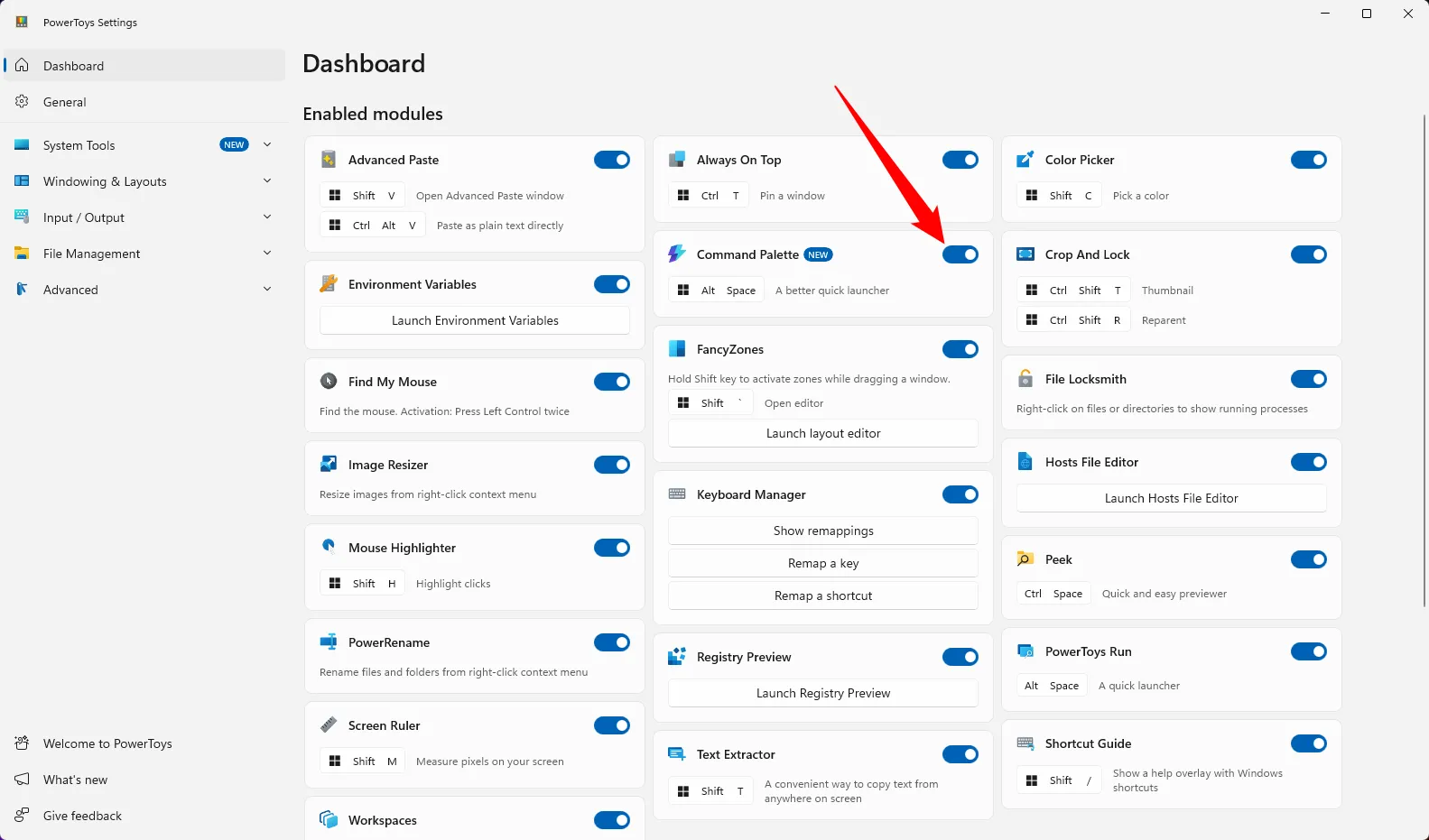 Tuỳ chọn Command Palette trong ứng dụng PowerToys.
Tuỳ chọn Command Palette trong ứng dụng PowerToys.
Command Palette: Nâng tầm tìm kiếm cơ bản
Một trong những tiện ích tốt nhất của PowerToys là Command Palette, đây là bản nâng cấp thay thế cho tiện ích PowerToys Run cũ. Ở cấp độ cơ bản nhất, Command Palette hoạt động khá giống Spotlight Search của macOS, hoặc tương tự như khi bạn nhấn phím Windows để mở Start Menu và bắt đầu gõ tìm kiếm.
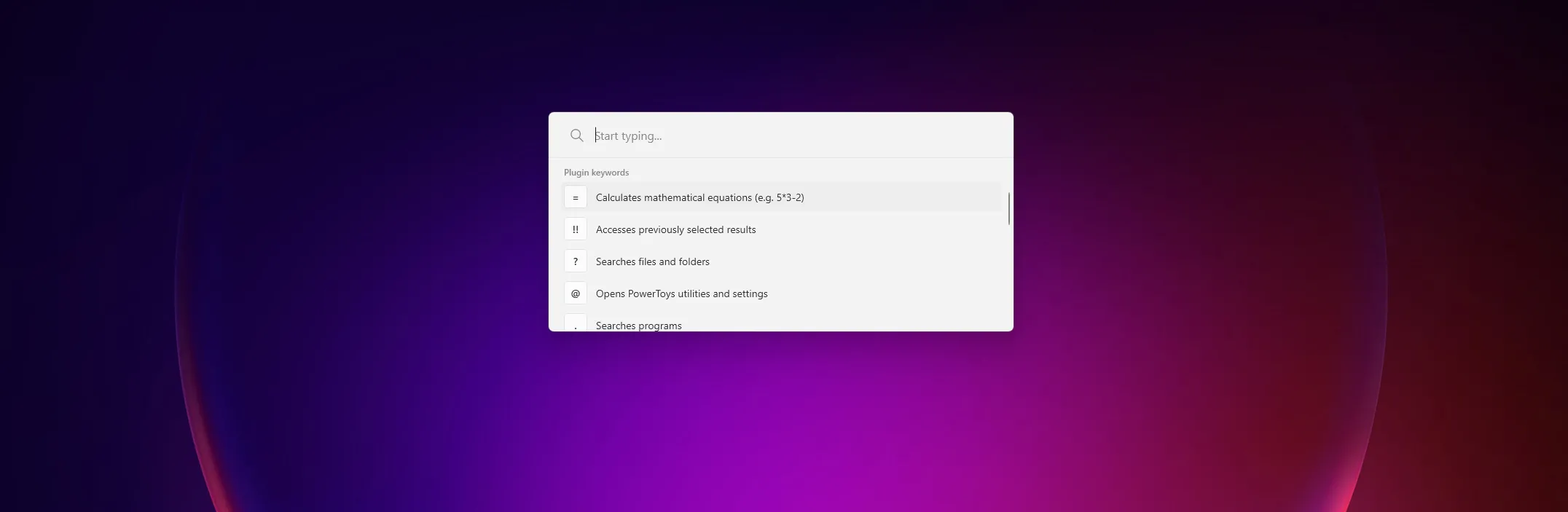 Cửa sổ Command Palette mặc định của PowerToys.
Cửa sổ Command Palette mặc định của PowerToys.
Khám phá tiềm năng với các tiện ích mở rộng
Tuy nhiên, nếu dành thời gian tìm hiểu sâu hơn về các tiện ích mở rộng (extensions), bạn sẽ nhanh chóng nhận ra Command Palette linh hoạt hơn rất nhiều. Mỗi tùy chọn được liệt kê trên màn hình chính của Command Palette là một chức năng riêng biệt. Ví dụ, nếu bạn muốn tìm kiếm các tệp tin, bạn chỉ cần gõ File theo sau là một dấu cách, và lúc này, bạn sẽ chỉ tìm kiếm trong các tệp tin của mình.
Từ đó, bạn có thể nhập bất kỳ cụm từ tìm kiếm nào phù hợp với những gì mình đang cần.
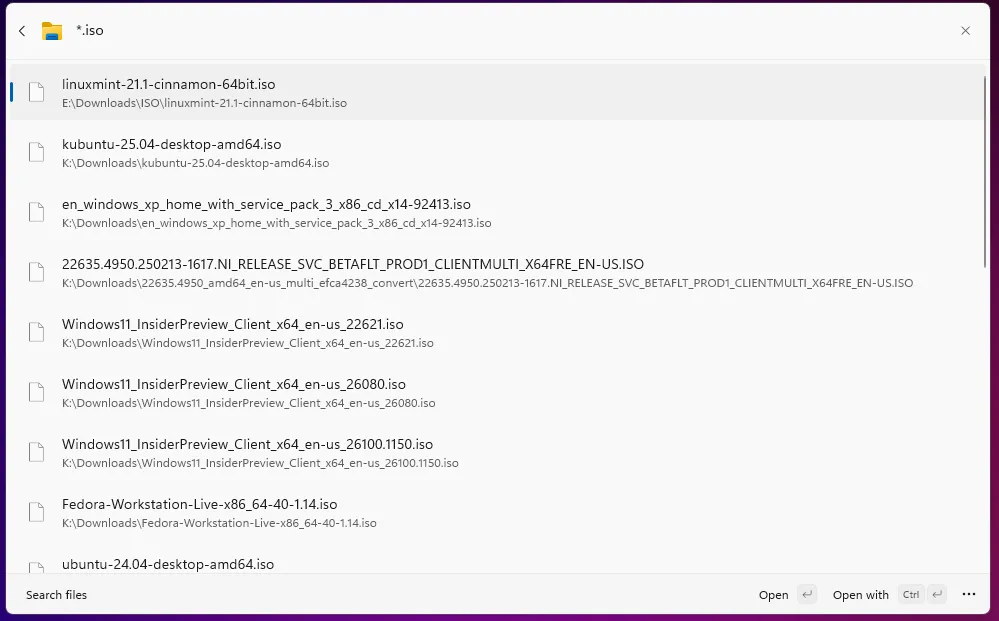 Tìm kiếm các tệp ISO bằng Command Palette trong PowerToys.
Tìm kiếm các tệp ISO bằng Command Palette trong PowerToys.
Điều tương tự cũng áp dụng cho tất cả các tùy chọn khác mà bạn thấy được liệt kê. Nếu truy cập cài đặt của Command Palette, bạn có thể điều chỉnh cách chúng hoạt động hoặc thậm chí tắt hoàn toàn một số tiện ích mở rộng cụ thể.
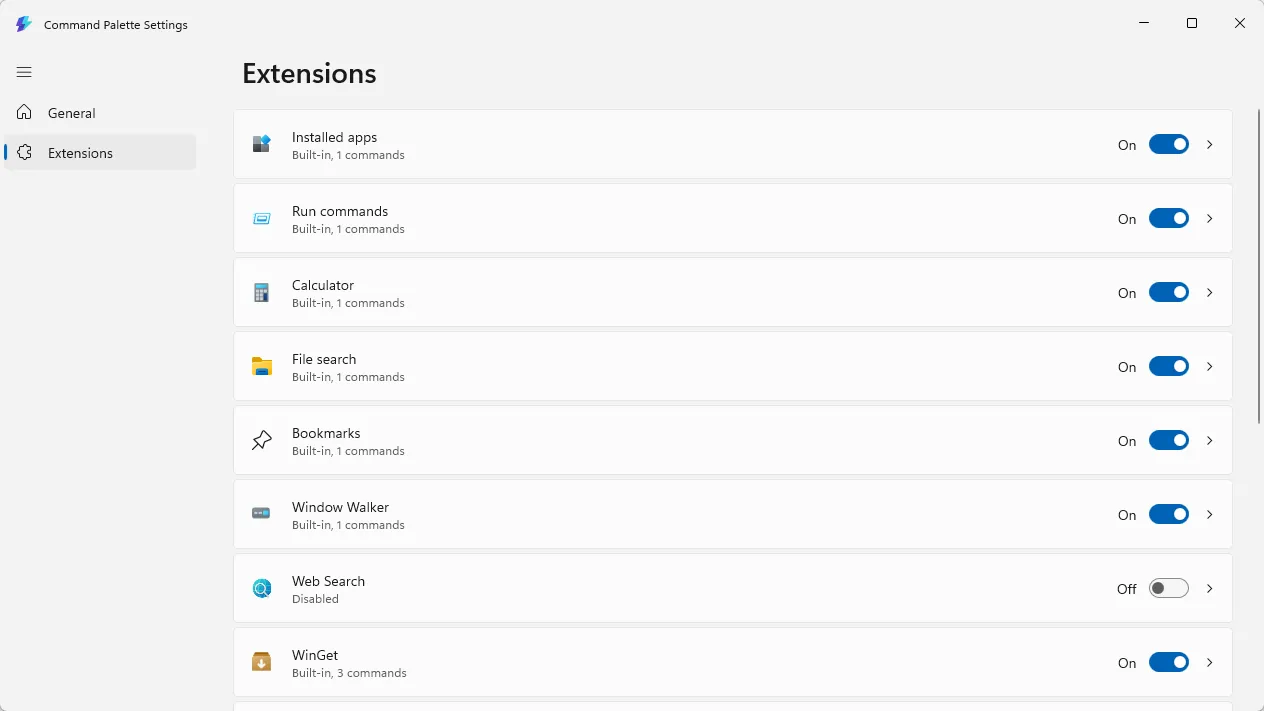 Các tiện ích mở rộng được tích hợp trong Command Palette của PowerToys.
Các tiện ích mở rộng được tích hợp trong Command Palette của PowerToys.
Fluent Search: Giao diện hiện đại, tính năng đa dạng
Fluent Search có tính năng gần như tương đương một-một với Spotlight Search trên macOS, đồng thời giao diện của nó cũng gần như hoàn hảo với chủ đề thiết kế của Windows 11 và cực kỳ linh hoạt.
Khi cài đặt ứng dụng lần đầu, bạn sẽ được nhắc nhở chọn các plugin muốn sử dụng, và có rất nhiều tùy chọn. tincongngheso.com khuyên bạn nên giữ các tùy chọn mặc định cho đến khi bạn có thời gian làm quen với ứng dụng.
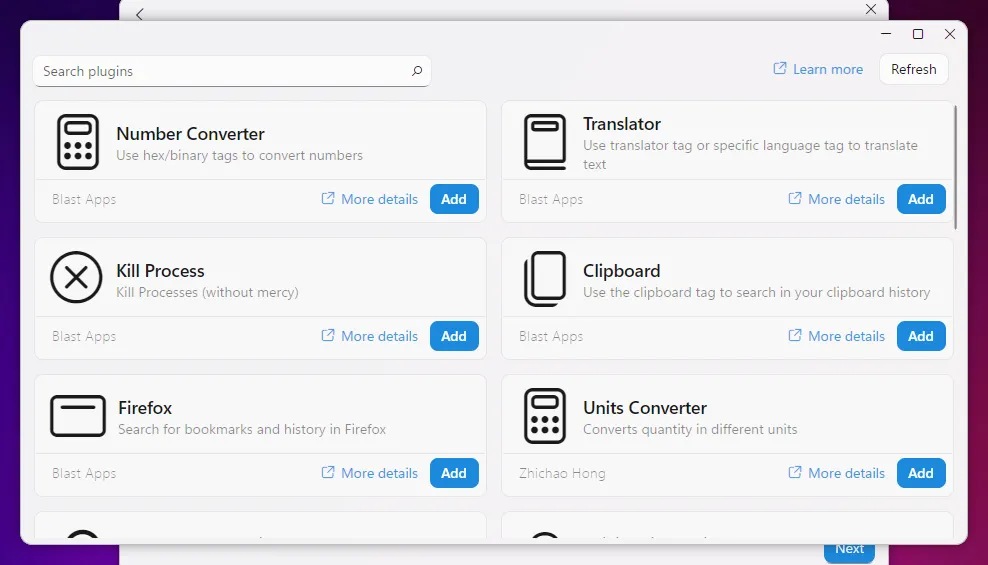 Các plugin được cung cấp trong quá trình cài đặt Fluent Search.
Các plugin được cung cấp trong quá trình cài đặt Fluent Search.
Trải nghiệm tìm kiếm tùy biến cao
Sau khi cài đặt hoàn tất, bạn chỉ cần nhấn Control + Alt để mở Fluent Search, sau đó nhập bất kỳ từ khóa nào bạn muốn tìm kiếm.
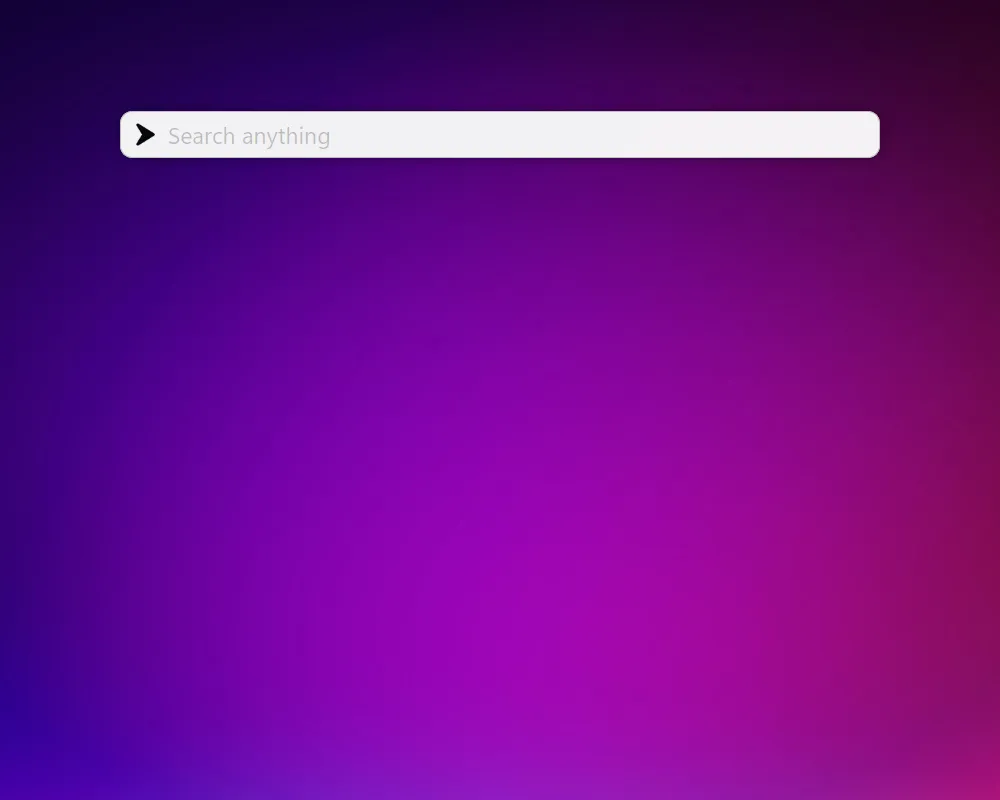 Thanh tìm kiếm của Fluent Search.
Thanh tìm kiếm của Fluent Search.
Tùy thuộc vào các plugin bạn đã bật, bạn có thể thay đổi cách hoạt động của thanh tìm kiếm. Ví dụ, nếu bạn gõ apps sau đó nhấn phím Tab, bạn sẽ chỉ tìm kiếm các ứng dụng đã cài đặt trên PC của mình. Nếu bạn gõ files, bạn sẽ tìm kiếm trong các tệp và thư mục.
Tương tác không cần chuột và cá nhân hóa giao diện
Fluent còn đi kèm với khả năng gắn thẻ (tag) cho mỗi mục trên màn hình bằng một phím, giúp bạn tương tác với giao diện người dùng mà không cần dùng chuột. Chỉ cần nhấn Ctrl + M sau đó chạm vào phím tương ứng.
Ngoài các chức năng thực tế, Fluent Search còn có hàng tá chủ đề có sẵn và khả năng tùy chỉnh giao diện hơn nữa.
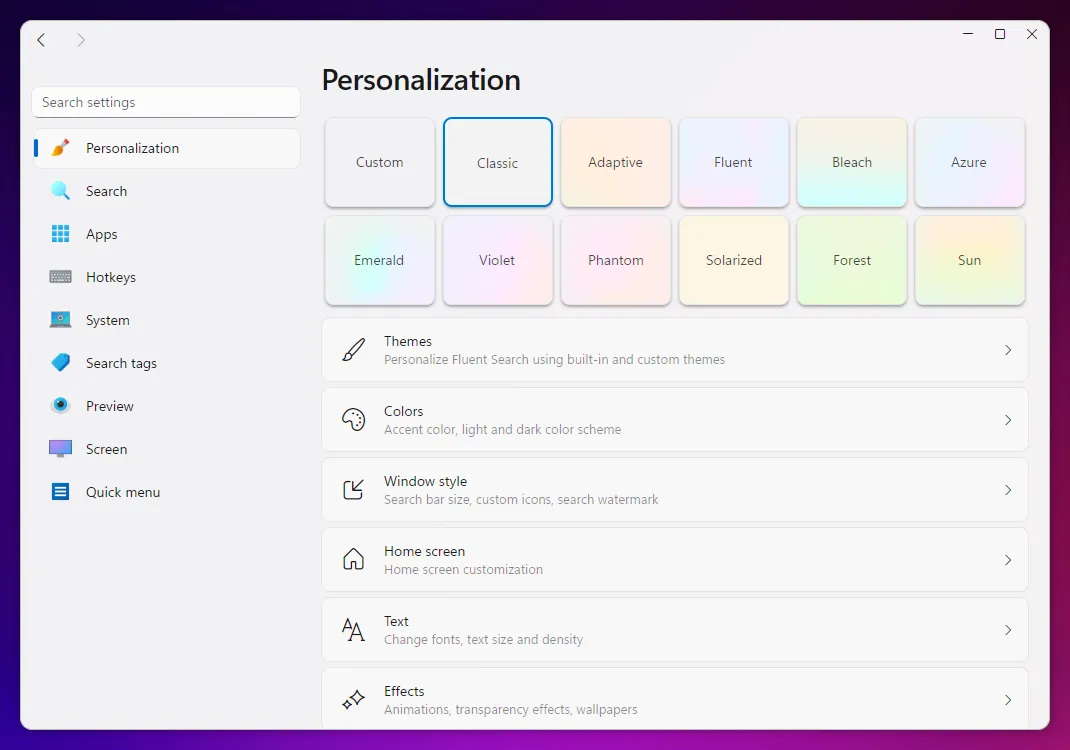 Các tùy chọn cá nhân hóa giao diện trong Fluent Search.
Các tùy chọn cá nhân hóa giao diện trong Fluent Search.
Và như bạn mong đợi, nếu bạn xem qua phần Cài đặt, bạn sẽ tìm thấy nhiều cách bổ sung để điều chỉnh hành vi của ứng dụng, các plugin và các thuật ngữ tìm kiếm.
Listary: Tìm kiếm nhanh, lọc thông minh
Listary là một lựa chọn thay thế Spotlight phổ biến khác cho Windows. Sau khi tải xuống và cài đặt ứng dụng, bạn chỉ cần nhấn đúp phím Control để mở cửa sổ tìm kiếm và bắt đầu gõ.
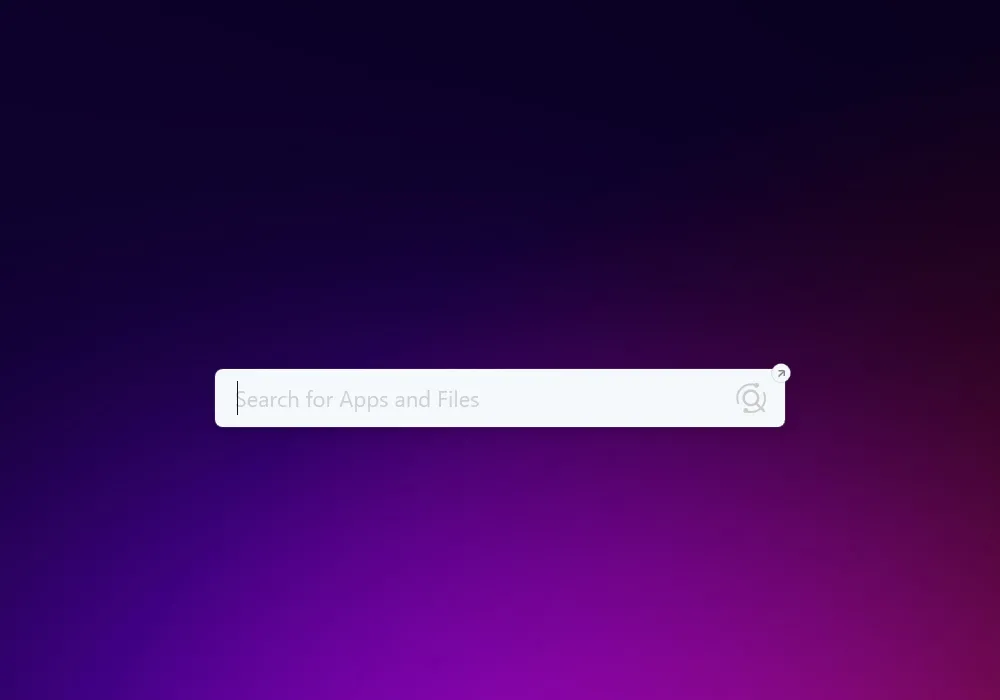 Giao diện tìm kiếm chính của Listary.
Giao diện tìm kiếm chính của Listary.
Hiệu quả tức thì với phím tắt quen thuộc
Theo mặc định, Listary cho phép bạn lọc kết quả tìm kiếm theo thư mục (folder), tệp tin (file), tài liệu (doc), hình ảnh (pic), video và âm thanh (audio). Bạn chỉ cần nhập tên bộ lọc thích hợp theo sau là dấu hai chấm, rồi đến từ khóa bạn muốn tìm kiếm.
Bạn cũng có thể khởi chạy bất kỳ ứng dụng nào đã cài đặt bằng cách tìm kiếm tên ứng dụng, sau đó nhấp vào kết quả hoặc nhấn Enter.
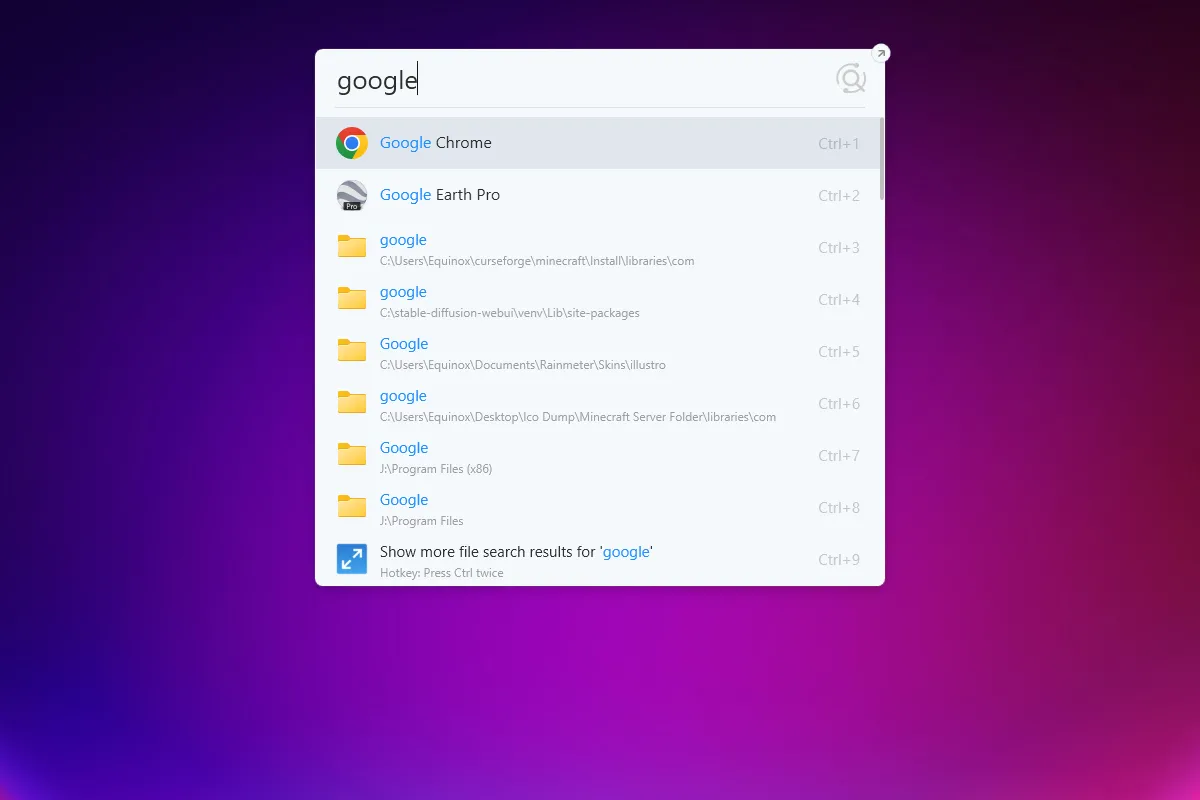 Tìm kiếm ứng dụng trong thanh tìm kiếm chính của Listary.
Tìm kiếm ứng dụng trong thanh tìm kiếm chính của Listary.
Lọc kết quả chuyên sâu và tùy chọn nâng cao
Listary có cung cấp bản “Pro” với một số tính năng hữu ích. Ví dụ, bản Pro cho phép bạn tạo các bộ lọc tùy chỉnh, lập chỉ mục các ổ đĩa mạng và là yêu cầu bắt buộc nếu bạn muốn sử dụng chế độ tối (dark mode).
Bản Pro có giá 19.95 USD cho giấy phép trọn đời.
Everything: Sức mạnh tốc độ và sự đơn giản
Everything đã là một công cụ tìm kiếm thay thế phổ biến trong nhiều năm, và điều này hoàn toàn có lý do: nó hoạt động hiệu quả và chắc chắn nhanh hơn đáng kể so với tính năng tìm kiếm mặc định của Windows.
Khi bạn cài đặt và khởi chạy Everything lần đầu tiên, điều đầu tiên bạn nên làm là đặt một phím nóng (hotkey) để mở nó. tincongngheso.com đã chọn Win + Shift + N. Bạn chỉ cần điều hướng đến Tools > Settings > Keyboard, sau đó nhập phím nóng bạn muốn vào ô bên cạnh New window Hotkey.
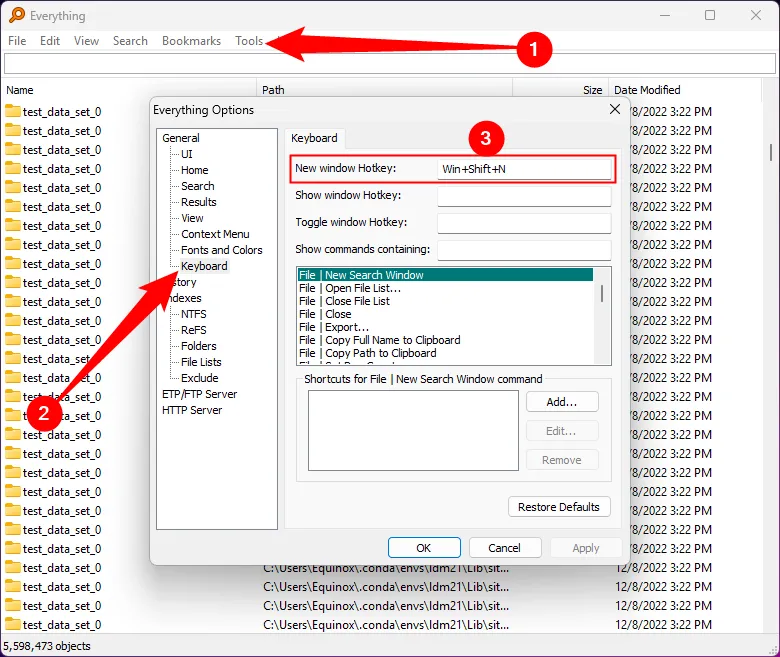 Thêm phím nóng để mở ứng dụng tìm kiếm Everything.
Thêm phím nóng để mở ứng dụng tìm kiếm Everything.
Bạn cũng có thể tùy chỉnh các ổ đĩa mà Everything sẽ lập chỉ mục và các tệp mà nó hiển thị, trong phần NTFS và Exclude tương ứng.
Bạn có thể chỉ định loại nội dung mình đang tìm kiếm bằng cách nhập bộ lọc tìm kiếm vào hộp tìm kiếm. Ví dụ, nếu bạn chỉ muốn tìm kiếm các tệp tin, bạn sẽ gõ file: theo sau là tên tệp bạn đang tìm. Trong ví dụ này, chúng tôi đang tìm kiếm các tệp thực thi, vì vậy chúng tôi đã nhập .exe.
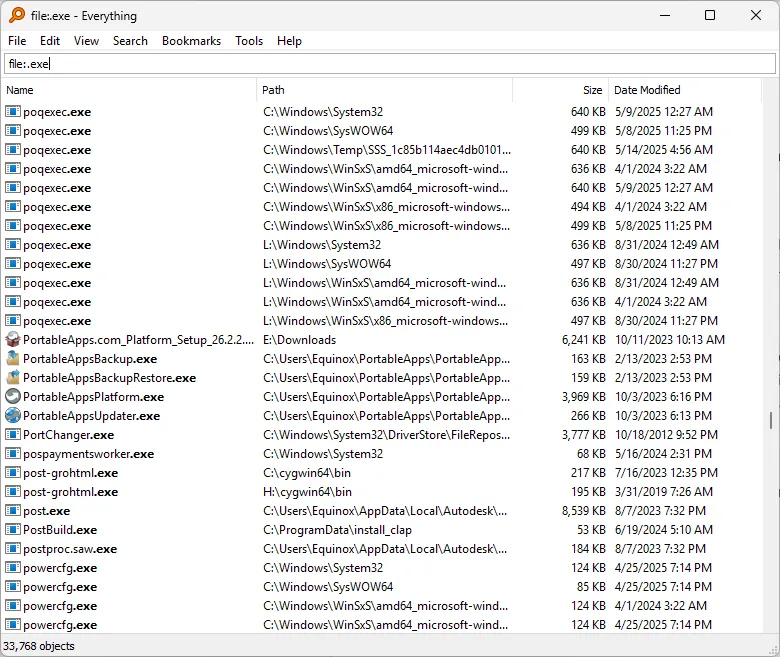 Lọc và tìm kiếm các tệp tin theo định dạng trong Everything.
Lọc và tìm kiếm các tệp tin theo định dạng trong Everything.
UELI: Tiện ích tối giản, đa chức năng
Là một cái tên tương đối mới, UELI nổi bật với thiết kế tối giản nhưng đầy đủ chức năng. Theo mặc định, nó có thể tìm kiếm các tệp và thư mục, cũng như chạy các chương trình.
Bạn chỉ cần nhấn Alt + Space và nhập cụm từ tìm kiếm của bạn, hoặc tên ứng dụng bạn muốn khởi chạy.
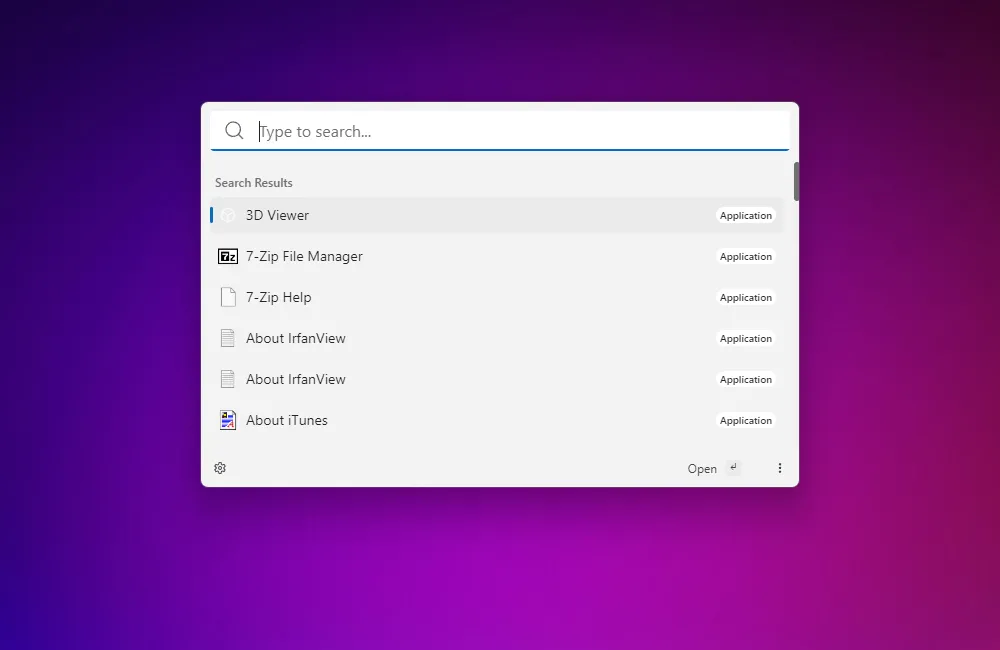 Cửa sổ tìm kiếm chính trong UELI.
Cửa sổ tìm kiếm chính trong UELI.
Tìm kiếm cơ bản và khả năng mở rộng với Extension
Tuy nhiên, UELI cũng cung cấp khoảng 20 tiện ích mở rộng (extensions) mà bạn có thể thêm bằng cách vào Settings > Extensions > Available. Chúng bổ sung vô số chức năng, từ tạo mật khẩu đến dịch ngôn ngữ.
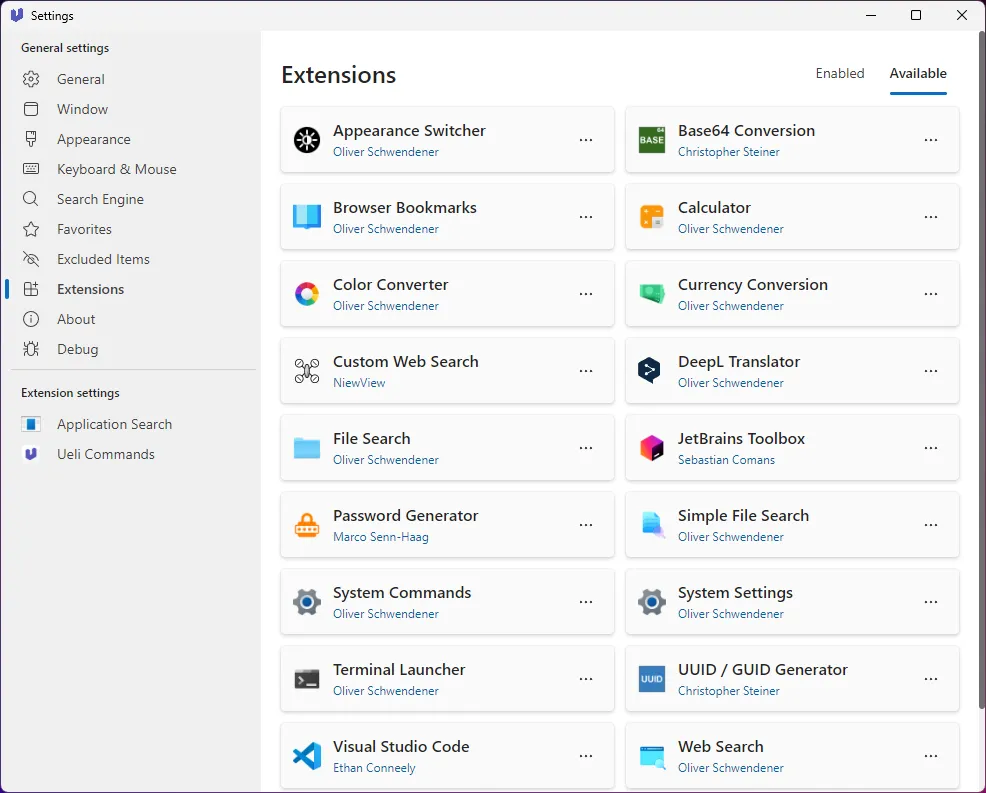 Các tiện ích mở rộng có sẵn trong ứng dụng UELI.
Các tiện ích mở rộng có sẵn trong ứng dụng UELI.
Sau một thời gian thử nghiệm, chúng tôi thấy tích hợp với DeepL đặc biệt thú vị và hữu ích.
Kết luận
Các ứng dụng tìm kiếm nhanh trên Windows mà tincongngheso.com đã giới thiệu không chỉ là giải pháp thay thế hoàn hảo cho Spotlight Search của macOS mà còn giúp nâng cao đáng kể năng suất và trải nghiệm sử dụng máy tính của bạn. Từ PowerToys với Command Palette mạnh mẽ, Fluent Search với giao diện hiện đại, Listary với khả năng lọc thông minh, Everything với tốc độ vượt trội, đến UELI tối giản nhưng đa năng – mỗi công cụ đều có những ưu điểm riêng phù hợp với từng nhu cầu sử dụng.
Hãy thử nghiệm và tìm ra ứng dụng nào phù hợp nhất với phong cách làm việc của bạn để biến việc tìm kiếm trên Windows trở nên dễ dàng và hiệu quả hơn bao giờ hết. Bạn đã sử dụng công cụ tìm kiếm nào trong số này chưa? Hãy chia sẻ ý kiến và trải nghiệm của bạn với tincongngheso.com trong phần bình luận bên dưới nhé!